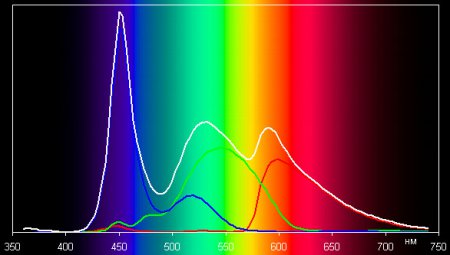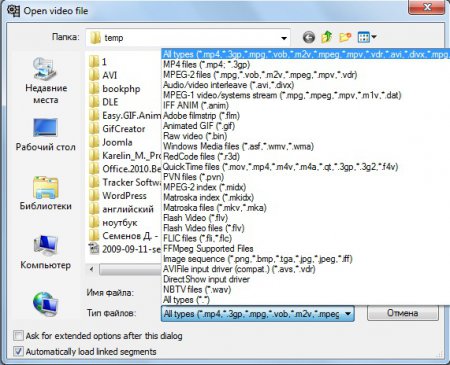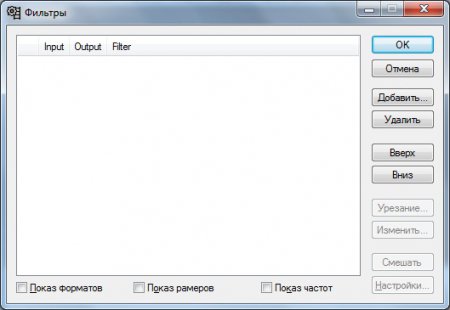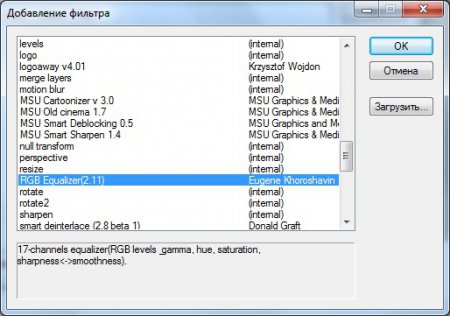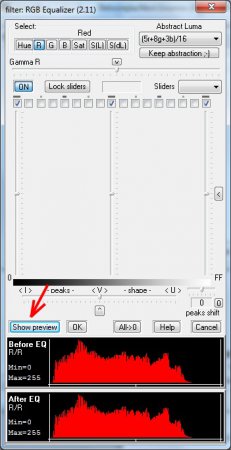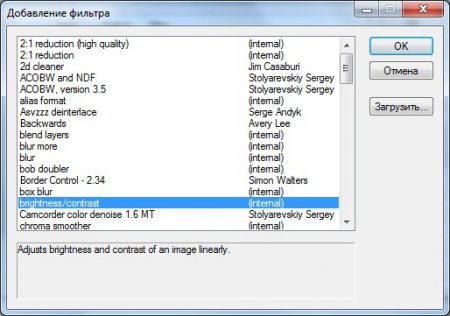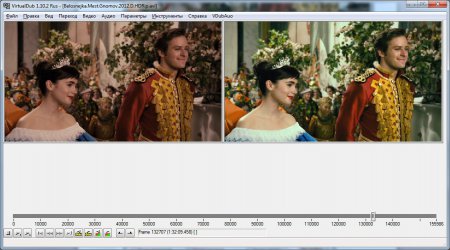Для редактирования видео совсем не обязательно иметь супер мощный компьютер и дорогостоящее программное обеспечение. В большинстве случаев пользователям необходимо немного увеличить яркость и контраст видео файла, с чем с легкостью справится бесплатная программа VirtualDub.
Самая последняя версия программы на английском языке всегда лежит в открытом доступе на сайте разработчика virtualdub.sourceforge.net
Русскую версию программы можно также легко найти в интернете, например на сайте samlab.ws
С каждым обновлением программы VirtualDub расширяются и ее возможности и поддерживаемые форматы видеофайлов. На момент написания статьи актуальной версией является VirtualDub 1.10.2 (сборка 34807).
Но увеличение яркости видео, это не все, что может VirtualDu. С применением ее возможностей мы также сможет сделать следующее:
Редактировать avi
Обрезать края видео
Сжатие видео
Для открытия видеофайла можно воспользоваться пунктом меню «Файл – Открыть видео файл…»
Или просто перетащить файл в рабочую область программы.
С помощью VirtualDub мы попробуем увеличить яркость картинки в видеофайле, немного уберем розовый оттенок и попробуем увеличить контраст. Все это можно сделать с помощью дополнительно подключаемых фильтров, которые идут уже в комплекте с программой.
Для подключения необходимого нам фильтра нужно зайти в меню «Видео» и выбрать графу «Фильтры». Должно появиться окошко, в котором будут отображаться все добавленные фильтры.
Для добавления фильтра нажимаем кнопку «Добавить» и выбираем необходимый фильтр из списка. Перед увеличением яркости и контраста видео попробуем убрать розоватый оттенок картинки. Выберем для этих целей фильтр «RGB Equalizer».
Если при открытии окошка настройки фильтра не открылось окошко с выбранным кадром для просмотра результатов настроек, нужно нажать кнопку «Show preview».
На первый взгляд в настройках фильтра совершенно ничего непонятно и на английском языке. Даже если вы никогда не делали таких настроек, немного подергав за все ползунки можно во всем разобраться.
В самом верху окошка под надписью «Select:» находится меню выбора цветового канала. Нас интересует красный, поэтому мы выберем «R» от английского слова Red – красный.
— Регулярная проверка качества ссылок по более чем 100 показателям и ежедневный пересчет показателей качества проекта.
— Все известные форматы ссылок: арендные ссылки, вечные ссылки, публикации (упоминания, мнения, отзывы, статьи, пресс-релизы).
— SeoHammer покажет, где рост или падение, а также запросы, на которые нужно обратить внимание.
SeoHammer еще предоставляет технологию Буст, она ускоряет продвижение в десятки раз, а первые результаты появляются уже в течение первых 7 дней. Зарегистрироваться и Начать продвижение
Далее идет ползунок коррекции гаммы выбранного канала и т.д. Вдаваться во все подробности не будем, так как все равно в большинстве случаев приходится действовать наугад. Передвигать все ползунки поочередно и смотреть на результат. В результате цветовой коррекции картинки можно выбрать как отдельные каналы, так и группы цветовых каналов, которые в результате смешивания будут образовывать другие цвета, сразу отображаемые в окошке настройки.
Также в окошке настройки есть одна кнопка, которая позволяет отключить фильтр без сброса настроек для просмотра изменений в картинке. Это кнопка «ON», которая после ее нажатия меняет статус на «OFF» и изображение в окошке предпросмотра приобретает первоначальный вид.
После цветовой коррекции видео картинки в программе VirtualDub она имеет следующий вид. Для применения настроек фильтра необходимо нажать «OK» в окошке настроек.
Теперь нам необходимо немного увеличить яркость видео и немного увеличить контраст. Для этих целей нам нужно добавить фильтр «brightness/contrast».
В этом фильтре все уже намного проще. Имеется всего два ползунка. Чтобы сразу наблюдать результат настроек, необходимо нажать кнопку «Просмотр» для появления окошка с кадром из видео файла.
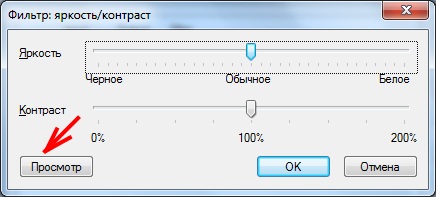
В результате настроек была получена следующая картинка.
Для применения настроек необходимо нажать «ОК».
Оба добавленных нами фильтра отображаются в окошке списка используемых фильтров.
Полученный результат может и не идеален, но визуально выглядит лучше.
Для сохранения видео с применением наложенных фильтров понадобится полная перекодировка. Как настроить кодеки для перекодировки и сохранения видео в программе VirtualDub можно посмотреть по ссылке (кодировать видео в VirtualDub).
Так же статьи на сайте chajnikam.ru:
Как редактировать pdf файл?
Видеокарты для компьютера
Производители процессоров для компьютеров
Как убрать контроль учетных записей windows 7?